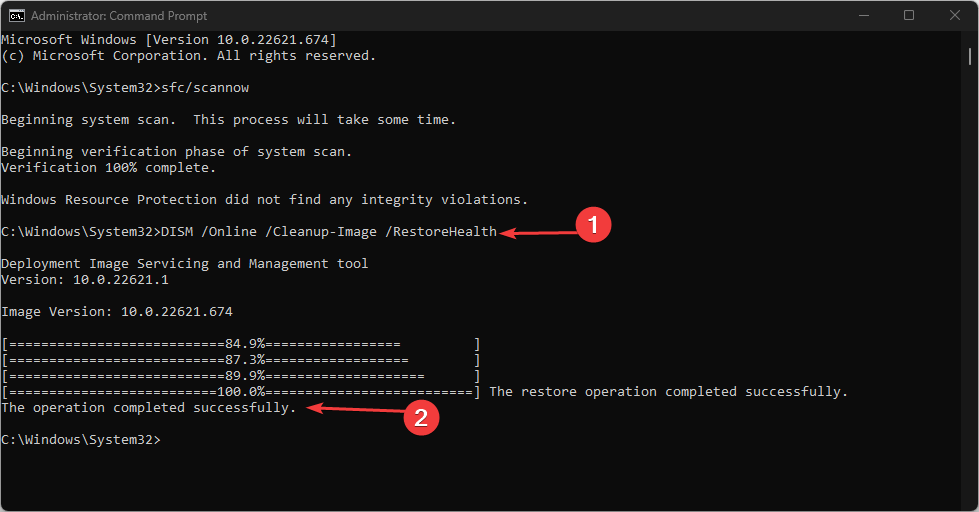Het uitvoeren van de probleemoplossers voor prestaties en onderhoud helpt
- Het foutbericht geeft meestal aan dat de computer of het systeem dat u gebruikt niet voldoende beschikbare bronnen heeft.
- Mogelijk moet u onnodige programma's sluiten, apps installeren of onderhoudsprogramma's uitvoeren om het probleem op te lossen.

XINSTALLEREN DOOR OP HET DOWNLOADBESTAND TE KLIKKEN
- Fortect downloaden en installeren op uw pc.
- Start de tool en Begin met scannen
- Klik met de rechtermuisknop op Reparatieen repareer het binnen enkele minuten.
- 0 lezers hebben Fortect tot nu toe deze maand al gedownload
Tijdens het starten of installeren van nieuwe apps zijn sommige van onze lezers de melding tegengekomen: onvoldoende systeembronnen om de gevraagde service te voltooien.
Op dit punt mislukt elke bewerking waaraan ze werken, en u kunt dit misschien niet applicaties openen. Daarom zullen we u in dit artikel helpen het probleem op te lossen en enkele waarschijnlijke triggers introduceren.
Wat betekent onvoldoende systeembronnen om de gevraagde service te voltooien?
Dit betekent dat het systeem onvoldoende bronnen heeft voor de gevraagde taak of dienst. Het wordt vaak veroorzaakt door een van de volgende:
- Hoog CPU-gebruik - Wanneer de processor is overbelast met bestaande taken laat het beperkte verwerkingskracht over voor de gevraagde service en activeert het de fout.
- Onvoldoende geheugen – Voor apparaten die onvoldoende RAM hebben om de gegevens en processen die nodig zijn voor de gevraagde service te accommoderen, kunt u een melding verwachten.
- Weinig schijfruimte - Wanneer je opslagapparaten, zoals de harde schijf of SSD, geen ruimte meer hebben, zullen ze voorkomen dat het systeem de benodigde gegevens opslaat of ophaalt.
- Problemen met de toewijzing van middelen - Soms wordt het simpelweg geactiveerd omdat de instellingen of configuratie van het systeem voor toewijzing van middelen ontoereikend zijn.
- Softwareconflicten of bugs – Softwareconflicten, compatibiliteitsproblemen of bugs in het systeem kunnen leiden tot een tekort aan middelen en de voltooiing van gevraagde services belemmeren.
Hoe los ik de onvoldoende systeembronnen op om de gevraagde servicefout te voltooien?
Er zijn een paar aanbevolen tijdelijke oplossingen die u eerst moet verkennen:
- Herstart de computer - Een herstart is vaak nodig om een aantal problematische processen te beëindigen die de fout veroorzaken.
- Voer een virusscan uit – Het uitvoeren van een scan met een robuust antivirusprogramma is vaak een goede voorzorgsmaatregel voordat u verder gaat met het oplossen van problemen.
- Sluit geopende programma's – Door actieve toepassingen te beëindigen, wordt er ruimte vrijgemaakt in het RAM-geheugen en kan het probleem mogelijk worden opgelost.
- Apps verwijderen - Je zou moeten apps verwijderen die je niet meer nodig hebt of gebruikt op het apparaat om wat ruimte vrij te maken.
U kunt doorgaan naar onze oplossingen hieronder als de fout aanhoudt na deze pre-oplossingen.
1. Voer de probleemoplossers voor prestaties en onderhoud uit
- druk op ramen + R om de te openen Loop dialoog.
- Typ cmd en druk op Ctrl + Verschuiving + Binnenkomen om een verhoogde te openen Opdrachtprompt.

- Voer de onderstaande opdracht in en druk op Binnenkomen om de probleemoplosser Prestaties uit te voeren.
msdt.exe /id PerformanceDiagnostic
- Voer de onderstaande opdracht in en druk op Binnenkomen om de probleemoplosser voor onderhoud uit te voeren.
msdt.exe /id Onderhoudsdiagnose
- Klik op Geavanceerd.

- Kruis aan Pas reparaties automatisch toe en raak Volgende.

- Volg eventuele aanvullende aanwijzingen en wacht tot de oplossing is voltooid en controleer vervolgens of de onvoldoende systeembronnen zijn opgelost om de gevraagde servicefout te voltooien.
2. Voer een schijfscan uit
- druk op ramen + E openen Verkenner.
- Navigeer naar het station waar het problematische programma is opgeslagen (dit wordt meestal Windows (C) genoemd). Klik er met de rechtermuisknop op en selecteer Eigenschappen.

- Selecteer de Hulpmiddelen tabblad en klik op de Rekening knop.

- Klik ten slotte op Scan rijden.

- De scan begint en u dient alle aanwijzingen op te volgen.
- 0x8004def7-fout: dit probleem met aanmelden bij OneDrive oplossen
- 0x800f0906 DISM-fout: hoe dit te verhelpen
- Wat is Cimfs.sys en hoe het te verwijderen?
3. Beëindig lopende processen
- druk op Ctrl + Verschuiving + Binnenkomen om de te openen Taakbeheer.
- Klik op een lopend proces en druk op de Einde taak knop.

- Herhaal stap 2 voor zoveel mogelijk taken.
De onvoldoende systeembronnen om de gevraagde servicefout te voltooien, is geen ingewikkeld probleem en alle oplossingen in deze handleiding zouden moeten werken.
Ook al zijn ze niet in een bepaalde volgorde geschreven, we raden aan om te beginnen met de tijdelijke oplossingen, omdat ze enorm veel tijd kunnen besparen.
Laat het ons weten in het opmerkingengedeelte als je succes hebt met deze oplossingen.
Nog steeds problemen?
GESPONSORD
Als de bovenstaande suggesties uw probleem niet hebben opgelost, kan uw computer ernstigere Windows-problemen ondervinden. We raden aan om een alles-in-één oplossing te kiezen zoals Fortect om problemen efficiënt op te lossen. Klik na de installatie gewoon op de Bekijken&Herstellen knop en druk vervolgens op Start reparatie.
![Onvoldoende bronnen om de gevraagde service te voltooien [repareren]](/f/f45b6fcba174cbc2ec16a1739e6fa6df.png?width=300&height=460)